使用Microsoft Outlook的Cisco Unified CallManager Express
简介
本文档介绍将Microsoft Outlook与Cisco Unified CallManager Express配合使用的过程。它演示了Cisco CallManager Express中的电话配置、在个人计算机(PC)上安装Cisco CallManager Express电话服务提供商和CiscoIOSTspLite驱动程序,以及Microsoft Outlook以Cisco CallManager Express控制的电话的形式拨打被叫方。
先决条件
要求
尝试进行此配置之前,请确保满足以下要求:
-
Cisco Unified CallManager Express
-
Microsoft Office Outlook
使用的组件
本文档中的信息基于以下软件和硬件版本:
-
思科统一CallManager Express版本4.x
-
Microsoft Office Outlook 2003
本文档中的信息都是基于特定实验室环境中的设备编写的。本文档中使用的所有设备最初均采用原始(默认)配置。如果您使用的是真实网络,请确保您已经了解所有命令的潜在影响。
网络图
本文档使用此网络设置,请参见图1:
-
在Cisco 3845上运行的Cisco Unified CallManager Express
-
两部IP电话由Cisco CallManager Express控制
-
一台运行Microsoft Windows XP和Microsoft Office Outlook的个人计算机
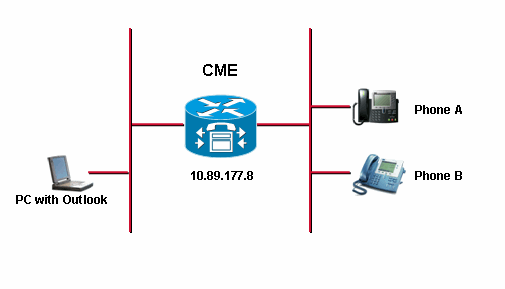
规则
有关文档约定的更多信息,请参考 Cisco 技术提示约定。
背景
本文档的目的是完成以下任务:
-
在运行Windows XP Professional的PC上安装Cisco Unified CallManager Express电话服务提供商。
-
在运行Windows XP Professional的PC上安装CiscoIOSTspLite驱动程序。
-
使用Microsoft Outlook以控制注册到Cisco Unified CallManager Express的一部IP电话,并通过Microsoft Outlook拨打另一部电话。
安装和配置
配置示例
在您开始配置之前,假设Cisco Unified CallManager Express已经过充分测试并正常运行。这两部电话由此Cisco Unified CallManager Express控制。以下是这两部电话的配置:
-
电话A
!--- Line 1 for Phone A ephone-dn 2 number 1000 label 1000 preference 1 call-forward busy 9999 call-forward noan 9999 timeout 10 no huntstop !--- Line 2 for Phone A ephone-dn 4 number A3005 label A3005 name Intecom from Rob intercom A3006 !--- Line 3 for Phone A ephone-dn 6 2000 label "Paging System" number 61720 pickup-group 5001 label 61720 description 5137426172 call-forward all 7000' call-forward busy 7000 call-forward noan 7000 timeout 10 night-service bell !--- Phone A Configuration ephone 3 description 1000 username "ksaxon" password test mac-address 000A.8A67.5313 type 7960 keep-conference endcall button 1:2 2:4 3:6
-
电话B
!--- Line 1 for Phone B ephone-dn 8 number 7970 label 7970 call-forward busy 9999 call-forward noan 9999 timeout 10 !--- Line 2 for Phone B ephone-dn 10 number 8970 label 8970 !--- Line 3 for Phone B ephone-dn 12 number 9970 label 9970 !--- Line 4 for Phone B ephone-dn 14 number A3006 label A3006 name Intercom from Rob intercom A300510.C6E2.8F2D !--- Phone B Configuration ephone 7 description 7971 mac-address 0011.92BA.1B12 type 7971 button 1:8 2:10 3:12 4:6
逐步指导
请完成以下步骤:
-
安装Cisco Unified CallManager Express电话服务提供商:
-
运行CiscoUnifiedCMETSPSetup201.exe。系统将显示Cisco Unified CallManager Express TSP 2.0安装向导。请参阅图 2。
图 2:Cisco Unified CME TSP 2.0安装向导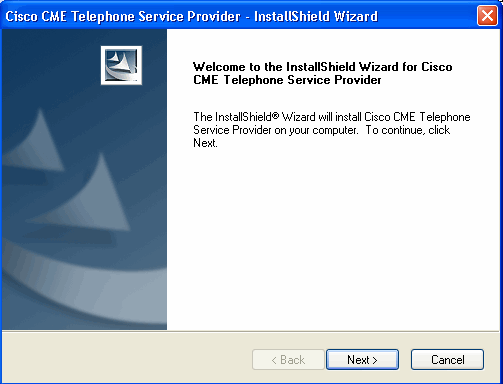
-
单击 Next。出现“License Agreement(许可协议)”窗口。请参阅图 3。
图 3:许可证协议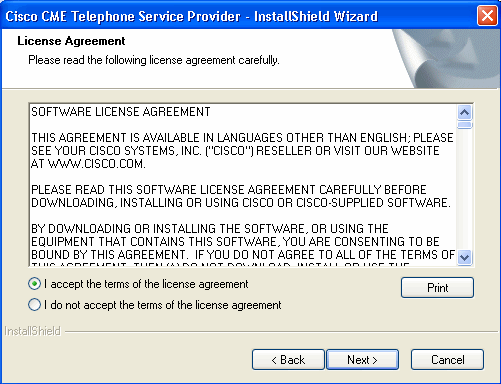
-
单击“I accept the terms of the license agreement(我接受许可协议的条款)”单选按钮,然后单击“Next(下一步)”。系统将显示“客户信息”窗口。请参阅图 4。
图 4:用户信息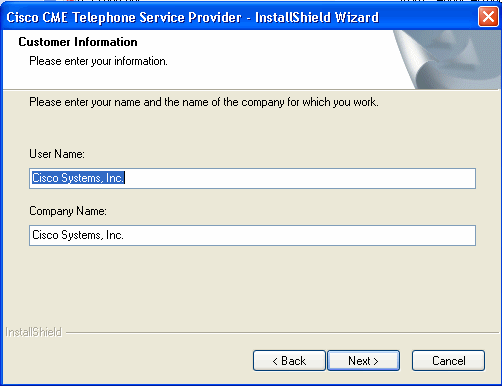
-
填写“用户名”和“公司名称”字段。
-
单击Next,出现“Setup Type”窗口。请参阅图 5。
图 5:安装类型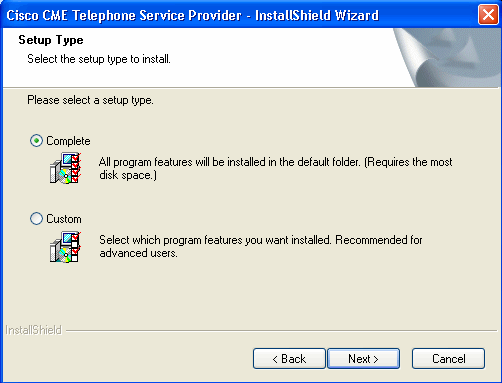
-
单击“Complete(完成)”单选按钮,然后单击“Next(下一步)”。出现“Ready to Install the Program(准备安装程序)”窗口。请参阅图 6。
图 6:可以安装程序了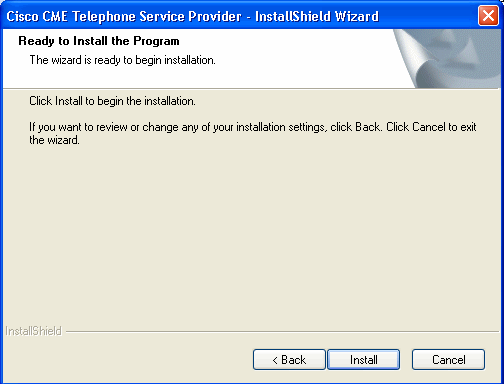
-
单击 Install。出现“Welcome to Cisco CME TSP Setup Wizard(欢迎使用Cisco CME TSP安装向导)”窗口。请参阅图 7。
图 7:欢迎使用Cisco CME TSP安装向导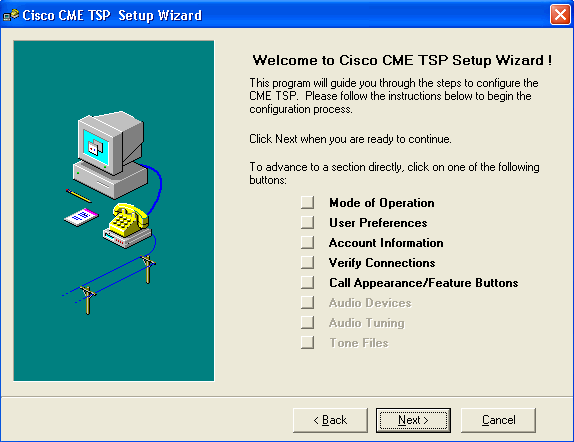
-
单击 Next。系统将显示“操作模式”窗口。请参阅图 8。
图 8:操作模式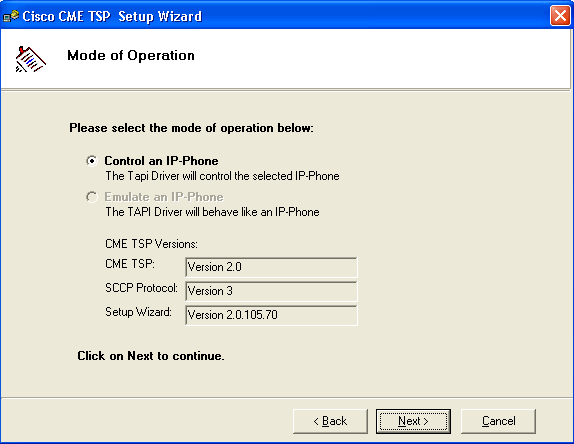
-
单击Control an IP-Phone(控制IP电话),然后单击Next(下一步)。系统将显示“用户首选项”窗口。请参阅图 9。
图 9:用户首选项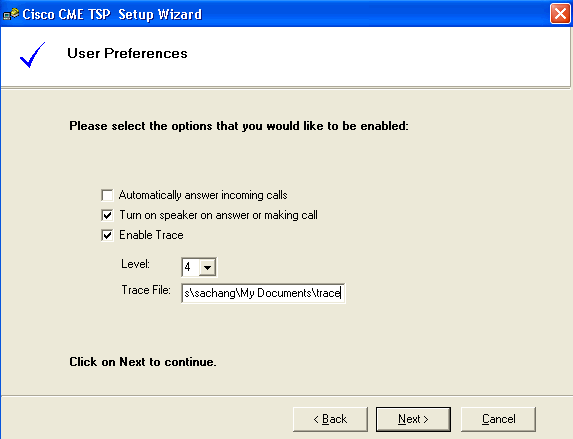
-
选中Turn on speak on answer或making call and Enable Trace。选择跟踪级别并输入跟踪文件路径。
-
单击 Next。系统将显示“帐户信息”窗口。请参阅图 10。
图 10:帐户信息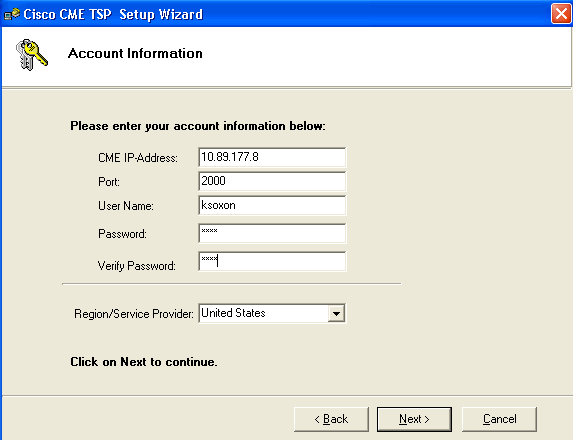
-
输入CME IP地址、端口、用户名、密码和验证密码。
-
单击 Next。出现“Connections to CME(连接到CME)”窗口。请参阅图 11。
图 11:与CME的连接
-
从各自的下拉列表中选择PC IP地址和带宽。
-
单击开始。请参阅图11中的箭头A。查看“状态”列表框中的所有消息,以验证PC是否成功与Cisco Unified CallManager Express联系。请参阅图11中的箭头B。这表示PC与Cisco Unified CallManager Express之间的连接成功。根据这些消息,PC可以成功控制一部电话,其中三条线路在Cisco CallManager Express控制下定义。
Connecting to host '10.89.177.8' [10.89.177.8]... Host '10.89.177.8' [10.89.177.8] responded successfully. 32 bytes received in 0 msecs. Found Router : 10.89.177.8 Success : Registered user with 10.89.177.8 Found line : lineInst 1 dirNumber 1000 displayName 1000 Found line : lineInst 2 dirNumber A3005 displayName A3005 Found line : lineInst 3 dirNumber 6172 displayName 6172 Found line : lineInst 4 dirNumber Found line : lineInst 5 dirNumber Found line : lineInst 6 dirNumber
-
单击 Next。出现“Call Appearance/Feature Buttons(呼叫外观/功能按钮)”窗口。请参见图12。它表示一个特定电话,该电话配置了三条线路,这些线路与步骤15中状态列表框中的消息匹配。
图 12:呼叫外观/功能按钮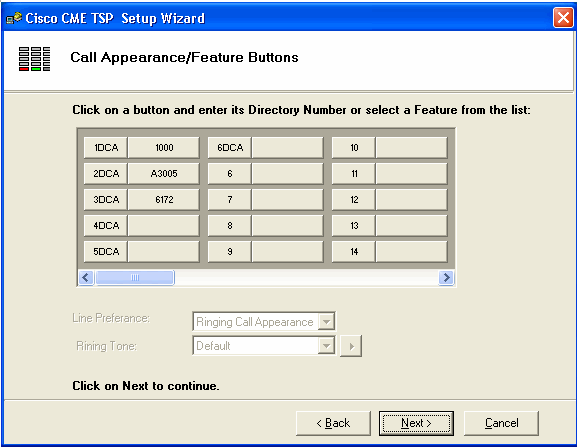
-
单击 Next。系统将显示Saving Configuration Changes窗口。请参阅图 13。
图 13:保存配置更改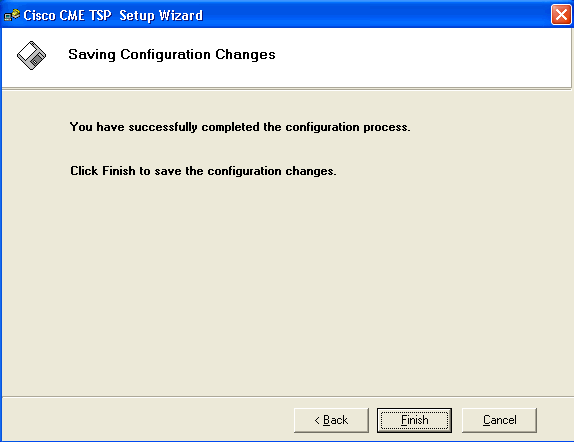
-
单击 完成。
-
重新启动 PC。
-
-
要安装CiscoIOSTspLite驱动程序,请完成以下步骤
-
运行CiscoIOSTspLit1.3.exe。出现“Welcome to the InstallShield Wizard for CiscoIOSTspLite1.3(欢迎使用CiscoIOSTspLite1.3的InstallShield向导)”窗口。请参阅图 14。
图 14:CiscoIOSTspLite1.3的InstallShield向导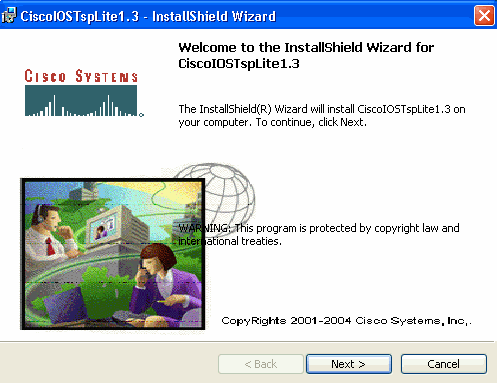
-
单击 Next。出现“License Agreement(许可协议)”窗口。请参阅图 15。
图 15:许可协议(CiscoIOSTspLite1.3)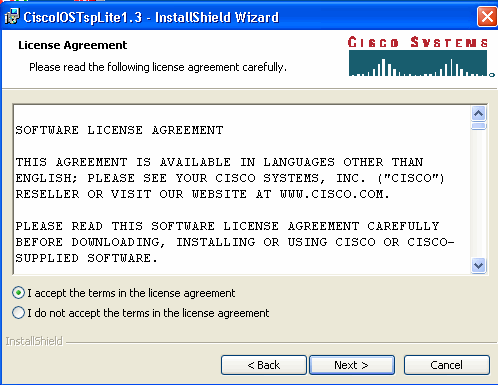
-
单击I accept the terms in the license agreement(我接受许可协议中的条款),然后单击“Next(下一步)”。系统将显示“客户信息”窗口。请参阅图 16。
图 16:客户信息(CiscoIOSTspLite1.3)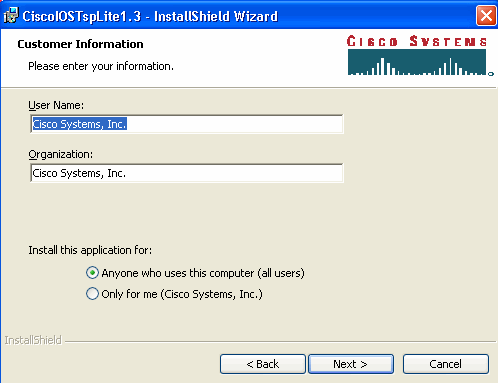
-
填写“用户名”和“组织”字段。单击 Next。出现“Ready to Install the Program(准备安装程序)”窗口。请参阅图 17。
图 17:可以安装程序了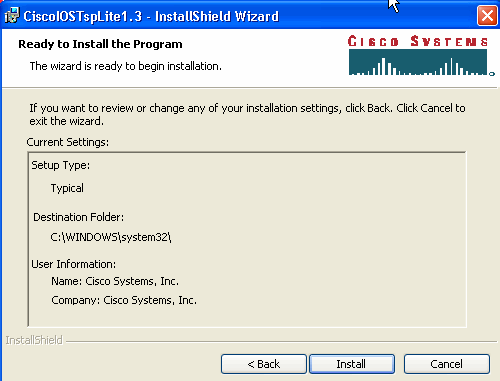
-
单击 Install。系统将显示Cisco IOS Telephony Service Provider(Cisco IOS电话服务提供商)窗口。请参见图18。用户名和密码必须与用户名和密码匹配,如图10所示。
图 18:思科IOS电话服务提供商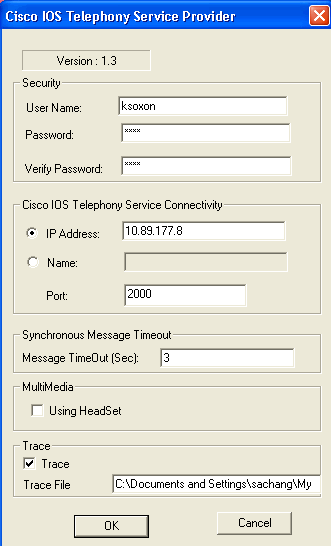
-
Click OK.出现“InstallShield Wizard Completed(InstallShield向导已完成)”窗口。
图 19:InstallShield 向导已完成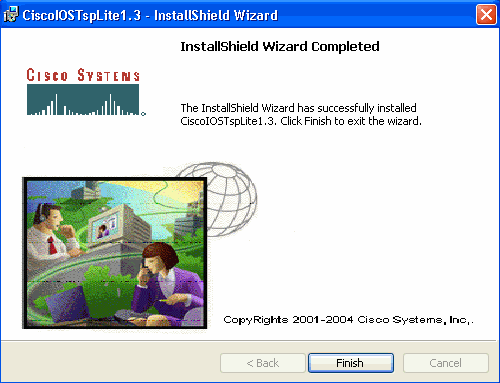
-
单击 完成。系统将显示Reboot窗口。请参阅图 20。
图 20:重新启动
-
单击OK以重新启动PC。
-
验证
您可以登录Cisco Unified CallManager Express并发出show ephone命令。图21是show ephone的提取。它表示IP地址为64.101.134.165的PC控制ephone-3。用户名为ksaxon,状态为已注册。请参阅图21中的箭头A。
图 21:显示Ephone 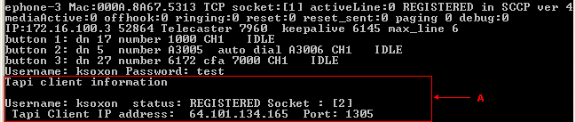
下一步是使用Microsoft Outlook拨打联系人,以表示由Cisco Unified CallManager Express控制的电话:
-
打开Microsoft Outlook,然后打开“联系人”文件夹。请参阅图 22。
-
选择要呼叫的联系人。
图 22:联系人列表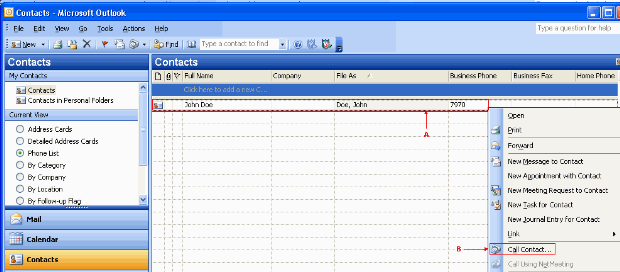
-
右键点击所选联系人。请参阅图22中的箭头A。然后从下拉列表中选择“呼叫联系人”。请参阅图22中的箭头B。出现“New Call(新呼叫)”窗口。请参见图23。“结束呼叫”按钮呈灰色显示。请参阅图 23 中的箭头 B。
图 23:新呼叫 — 开始呼叫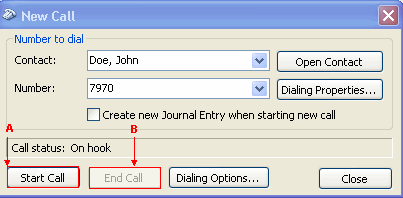
-
单击“开始呼叫”。看箭头A在表23。
-
如果呼叫成功,“开始呼叫”按钮将灰显。看箭头A在表24。
图 24:新呼叫 — 结束呼叫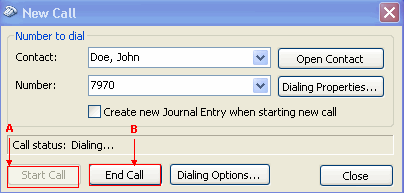
-
您可以在PC上使用扬声器和耳机等音频设备与被叫方通话。
-
单击End Call以终止呼叫。请参阅图 24 中的箭头 B。
故障排除
目前没有针对此配置的故障排除信息。
相关信息
修订历史记录
| 版本 | 发布日期 | 备注 |
|---|---|---|
1.0 |
02-Jul-2007 |
初始版本 |
 反馈
反馈